Linux stat Command Tutorial für Anfänger (5 Beispiele)
Manchmal, während Sie auf der Kommandozeile unter Linux arbeiten, müssen Sie mehr über eine Datei wissen. So können Sie beispielsweise Informationen wie Dateigröße, Inodennummer, Zugriffsberechtigungen, Zeitpunkt des letzten Zugriffs oder der letzten Änderung und vieles mehr wünschen. Sie werden sich freuen zu wissen, dass es ein stat Programm gibt, die alle diese Informationen in einem Arbeitsgang liefert.
In diesem Tutorial werden wir die Grundlagen von stat anhand einiger leicht verständlicher Beispiele diskutieren. Aber bevor wir das tun, ist es erwähnenswert, dass alle hier genannten Beispiele auf Ubuntu 22.04 getestet wurden.
Linux stat Befehl
Der Befehl stat unter Linux ermöglicht es Ihnen, den Status einer Datei (oder sogar eines Dateisystems) anzuzeigen. Hier ist die Syntax des Befehls:
stat [OPTION]... FILE...
Im Folgenden finden Sie einige Beispiele im Q&A-Stil, die Ihnen eine gute Vorstellung davon vermitteln, wie stat funktioniert.
Q1. Wie verwendet man den Befehl stat?
Die grundlegende Bedienung des Tools ist sehr einfach – alles, was Sie tun müssen, ist, den Befehl ’stat‘ mit dem Namen der Datei auszuführen, über die Sie mehr erfahren möchten.
stat [filename]
Zum Beispiel:
stat test.txt
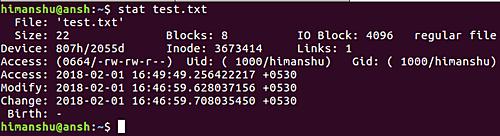
So können Sie Details wie Dateiname, Größe, Dateityp, Zugriffsrechte, UIDs und GIDs sowie Zugriffs-, Änderungs- und Änderungszeiten einsehen.
Q2. Wie kann man Informationen zur Statistikanzeige in kompakter Form darstellen?
Die knappe Form der Ausgabe macht es anderen Programmen leicht, die Ausgabe zu analysieren. Um statische Ausgabeinformationen in dieser Form zu erstellen, verwenden Sie die Befehlszeilenoption -t.
stat -t test.txt

Q3. Wie kann man Statistikausgabeinformationen im benutzerdefinierten Format erstellen?
Verwenden Sie dazu die Option –format. Bei dieser Option müssen Sie eine gültige Formatfolge eingeben, von der viele verfügbar sind. Um beispielsweise auf Berechtigungen/Rechte in menschenlesbarer Form zuzugreifen, verwenden Sie %A.
Zum Beispiel:
stat --format=%A test.txt
erzeugt die folgende Ausgabe:

Ebenso können Sie %n für den Dateinamen, %s für die Größe und %U für den Benutzernamen des Dateibesitzers verwenden.

Q4. Inwiefern unterscheidet sich die Option –format von –printf?
Im Kern machen beide Optionen das Gleiche. Der Unterschied liegt in der Art und Weise, wie Ausgänge erzeugt werden. Während –format nach jeder Verwendung eine neue Zeile ausgibt, wird bei –printf keine neue Zeile hinzugefügt. So erklärt die Manualseite beides:
-c --format=FORMAT use the specified FORMAT instead of the default; output a new? line after each use of FORMAT
–printf=FORMAT
like –format, but interpret backslash escapes, and do not out?
put a mandatory trailing newline; if you want a newline, include
\n in FORMAT
Q5. Wie stellt man sicher, dass Statusinformationen für den Fall, dass die Eingabedatei ein Link ist?
Auch dafür gibt es eine spezielle Option: -L. Wenn die Eingabedatei also ein Link ist und Sie möchten, dass stat ihm folgt, wenn der Befehl ausgeführt wird, führen Sie ihn wie folgt aus:
stat -L [filename]
Fazit
Es wäre falsch zu sagen, dass stat keine Lernkurve hat, aber der Aufwand, den das Tool erfordert, ist nicht viel, da die Anzahl der Befehlszeilenoptionen, die es anbietet, begrenzt ist. Wir haben hier bereits die meisten von ihnen diskutiert. Weitere Informationen finden Sie auf der Man Page des Tools. Hier findest Du weitere Informationen zu wichtigen Linux Befehlen, wie dem echo Befehl.